Сотовый телефон теперь не только для звонков, и все больше абонентов используют его для подключения к интернету. Также, современные технологии позволяют использовать подключение к передаче данных с компьютера на комфортной скорости, а не искать постоянно бесплатную точку Wi-Fi, а на большинстве тарифов МегаФон раздача интернета бесплатная.
Однако, чтобы использовать все преимущества интернета через сотового оператора, необходимо правильно настроить подключение. Сегодня подробно расскажем, как настроить интернет на телефоне или планшете МегаФон, а также как решить основные проблемы с подключением, если они возникли при использовании услуги.
Как настроить подключение
Современные смартфоны поддерживают автоматическую настройку интернета, а операторы предлагают использовать его даже без настроек. Однако многое зависит от используемого устройства. Если оно куплено за пределами страны, то в нем может не быть прописанных профилей подключения для российских операторов. В таком случае профиль для подключения потребуется прописать вручную.
Также могут возникнуть сложности, связанные со сбоем работы устройства, или при переустановке операционной системы. В этом случае необходимо самостоятельно проверить настройки мобильного интернета на своем номере телефона МегаФон.
Стоит учитывать, что независимо от того, какая операционка используется на вашем телефоне или планшете, основные параметры подключения абсолютно одинаковые. Отличие заключается в названии пункта меню, где необходимо проверить параметры подключения интернет на МегаФон.
На Android настроить интернет МегаФон можно следующим образом:
- Открыть основные настройки в меню;
- Зайти в раздел “Подключения”;
- Перейти на вкладку “Мобильные сети”;
- На вкладе “Точки доступа” выберите “Добавить”.
Если пользуетесь гаджетом на iOS, то для настройки мобильного интернета МегаФон требуется:
- Выбрать в меню устройства “Настройки”;
- Зайти в раздел “Сотовая связь”;
- Перейти на вкладку “Параметры данных”;
- На странице “Сотовая сеть передачи данных” добавить точку доступа
Еще проще найти нужный раздел настроек на Windows Phone. Пункт “Добавить точку интернет-доступа” можно на вкладке “Передача данных” основного меню “Настройки”.
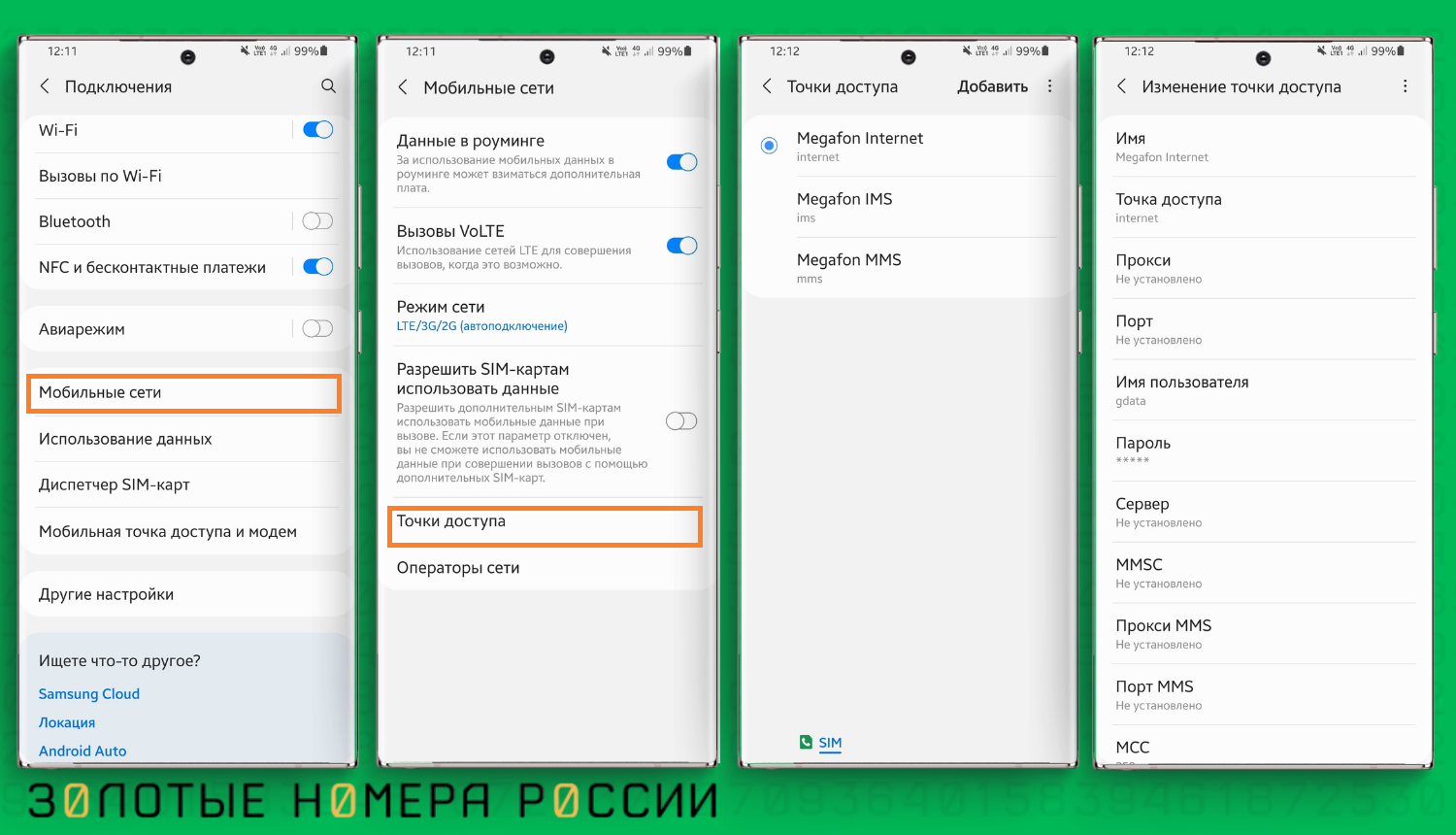
Обратите внимание, что название пунктов может незначительно отличаться, что зависит от производителя устройства, а также локализации. Так, при настройке интернета на МегаФон, “точка доступа” в меню устройства может называться также “APN”, однако, это один и тот же параметр, и особенно это актуально для гаджетов на Андроид. В параметрах точки доступа необходимо ввести следующие данные:
|
Настройки мобильного интернета МегаФон |
|
|
Имя настроек |
Любое, рекомендуем указать “МегаФон интернет” |
|
APN |
internet |
|
Имя пользователя / Username / Login |
gdata или оставить поле незаполненным |
|
Пароль / Password / Pass |
gdata или оставить поле незаполненным |
|
Тип APN |
default |
|
MCC |
250 |
|
MNC |
02 |
Если в вашем сотовом телефоне уже есть сотовые настройки МегаФон, то необязательно создавать новое подключение, а достаточно проверить действующие. Проверьте также активен ли нужный профиль, если в списке их несколько.
После добавления нового профиля точки доступа или корректировки существующего обязательно перезагрузите устройство.
Как устранить ошибки
Даже если настройки указаны верно, то все равно могут возникать сложности при подключении к интернету. В этом случае важно выяснить, в чем заключается проблема, поскольку это может зависеть не только от вашего гаджета, но и быть проблемой со стороны МегаФона.
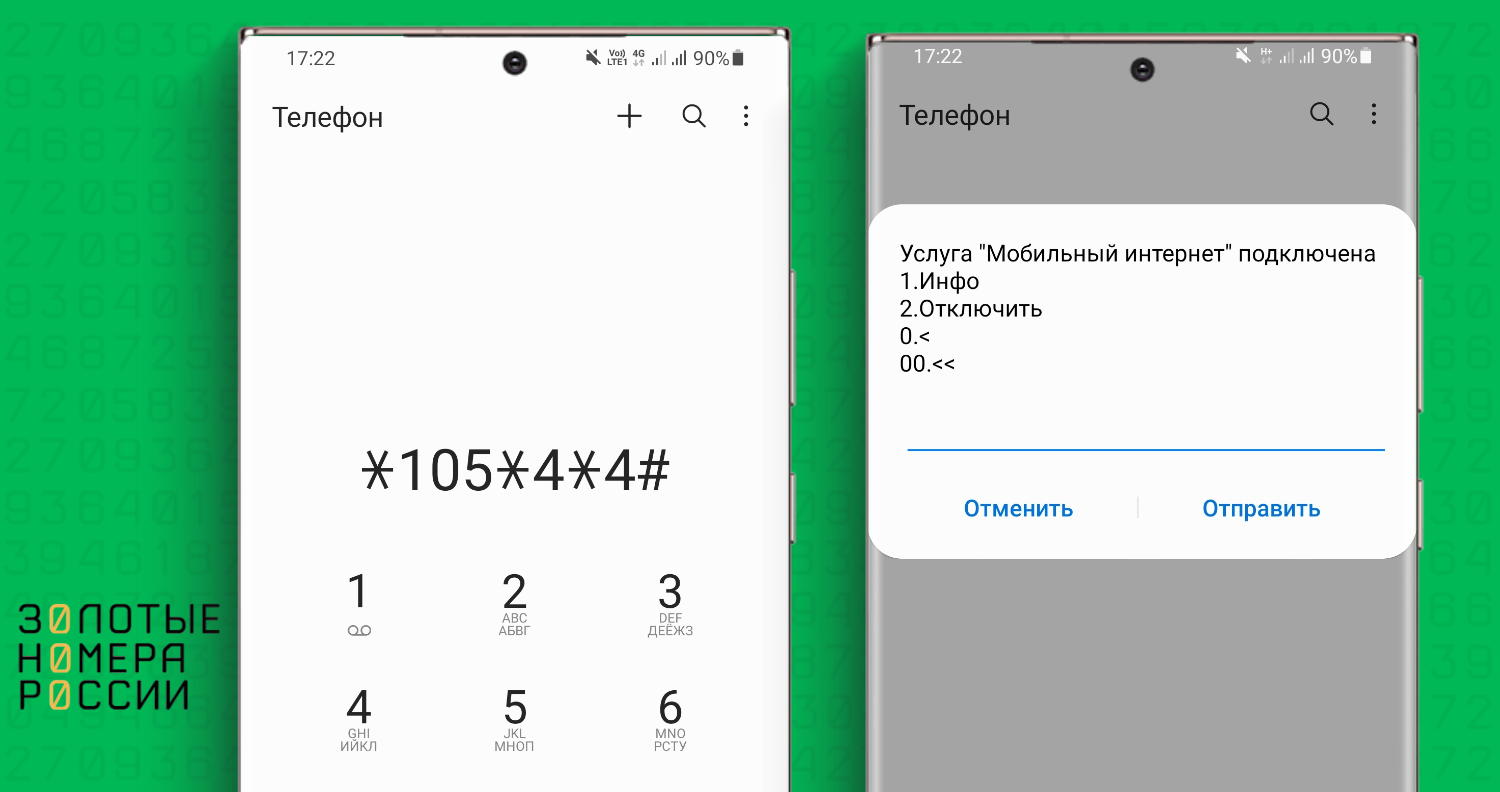
Если с вашим номером все в порядке, услуга передачи данных активна, а денег на балансе достаточно, то проверьте свое устройство. Первым делом — не отключена ли возможность использования передачи данных в вашем смартфоне, и отключите также Wi-Fi. Последнее связано с тем, что поблизости может находиться сеть со слабым сигналом, и телефон пытается подключиться к ней, но доступ к интернету отсутствует.
Также необходимо при сохранении проблемы с подключением перезагрузить устройство. При регистрации в сети может возникнуть ошибка, а перезагрузка поможет смартфону заново подключиться к сети оператора.
Если при выполнении всех описанных рекомендаций проблема не исчезает, то необходимо проверить симкарту. Для этого достаточно установить ее в другое устройство. Если подключение тоже отсутствует, то потребуется заменить симку у оператора, а сделать это можно бесплатно.
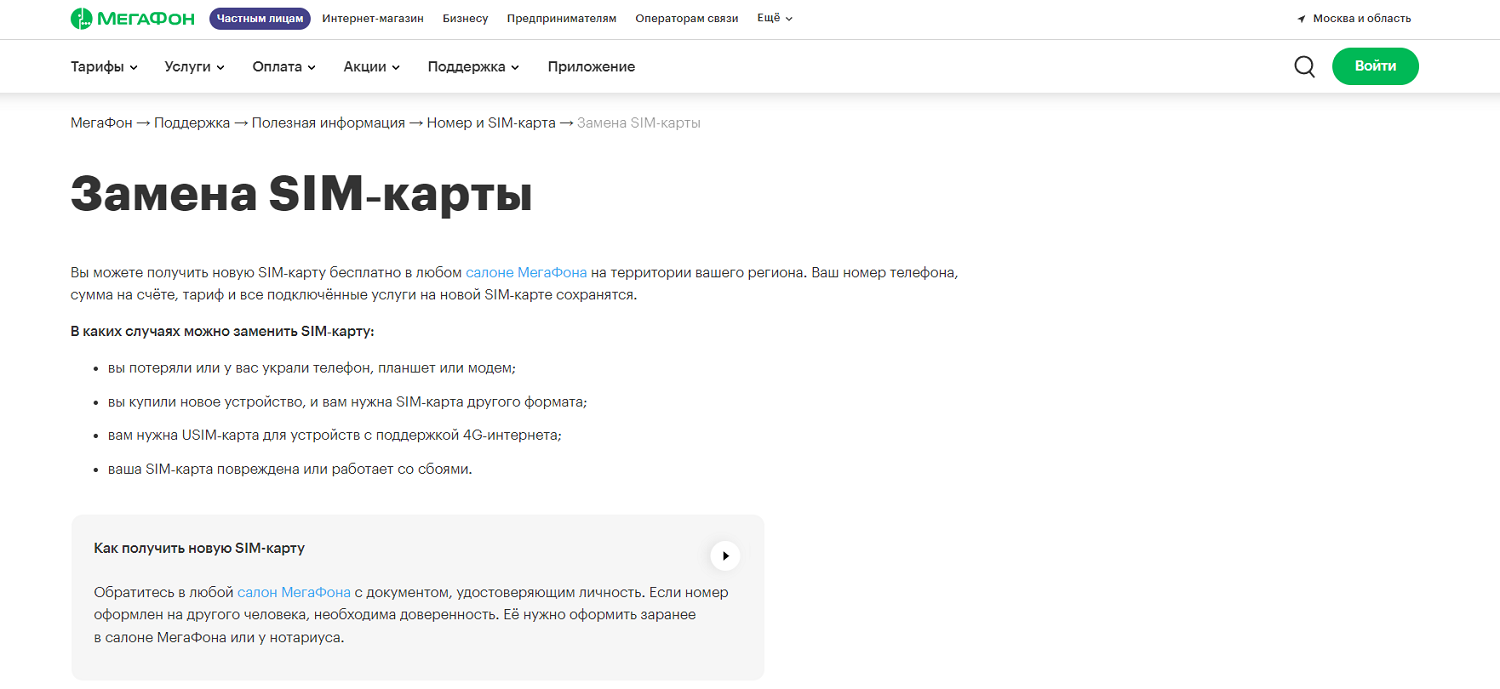
Проверить наличие проблемы со стороны оператора также довольно просто. Для этого достаточно убедиться на экране своего телефона, что сигнал сети есть, и уровень не на минимальном уровне. Дополнительно убедитесь, что для подключения используются все доступные стандарты сети, а не только 3G или 4G. Это можно сделать в настройках вашего гаджета, выбрав авторежим выбора сети.











